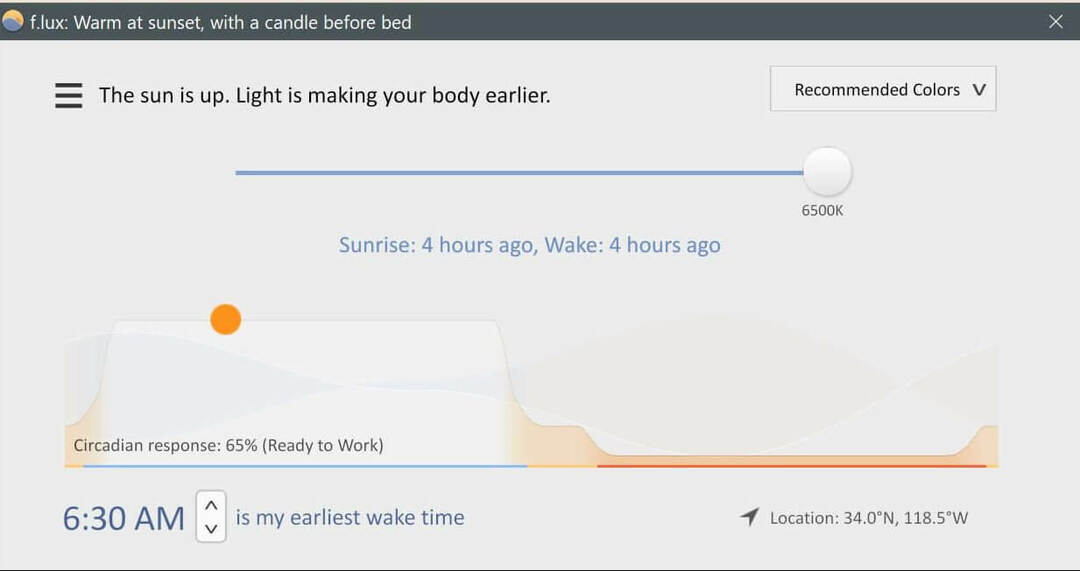Denna programvara kommer att hålla dina drivrutiner igång, vilket skyddar dig från vanliga datorfel och maskinvarufel. Kontrollera alla dina förare nu i tre enkla steg:
- Ladda ner DriverFix (verifierad nedladdningsfil).
- Klick Starta skanning för att hitta alla problematiska drivrutiner.
- Klick Uppdatera drivrutiner för att få nya versioner och undvika systemfel.
- DriverFix har laddats ner av 0 läsare den här månaden.
Microsoft Store behandlar inte betalning
- Återställ lagringscache
- Logga ut och logga in igen
- Kontrollera dina medel och återupprätta en betalningsmetod
- Kontrollera att inställningar för region / tid och betalkonto är korrekt inställda
- Skicka biljetten till Microsoft Support
Även om det fortfarande ligger bakom tävlingen, Microsoft Store har mer än några fina exklusiva. Att köpa spel eller applikationer liknar mycket liknande tjänster och allt görs på några sekunder. Vissa användare som var villiga att spendera lite pengar på ett spel eller två hade dock problem med att slutföra köpet. De möttes nämligen med ”
Vi har problem med att bearbeta ditt köp”Fel.Åtgärda problem med bearbetning av inköp i Microsoft Store
1: Återställ lagrar cache
Låt oss börja med den enklaste lösningen som vanligtvis fungerar. Självklart, om du är säker på att allt är ordentligt konfigurerat och felet är helt obekräftat. Microsoft Store är långt ifrån felfritt, och det plågas av en hel mängd problem. Det tillfälliga stallet kan dock vara orsaken till inköpsfelet i butiken, eftersom det är fallet för så många problem.
- LÄS OCH: Fullständig lösning: Windows Store-cache kan skadas
Microsoft Store är en inbyggd Windows 10-app och fungerar i bakgrunden hela tiden. Detta leder till att data fylls på som följaktligen kan följa med ett fel. På grund av detta föreslår vi att du återställer Microsoft Stores cache.
Om du inte är säker på hur du gör det följer du stegen nedan:
- Tryck på Windows-tangenten + S för att öppna Windows-sökning.
- WSReset.exe och tryck på Enter.

- Försök att köpa butiksinnehållet igen.
2: Logga ut och logga in igen
Det andra steget är lika uppenbart som de kommer. Ändå kan en oerfaren användare få panik och glömma bort det. Om systemet har problem med ditt aktiva konto kan du nämligen lösa det här lilla stallet genom att helt enkelt logga ut och logga in igen. Vissa användare rekommenderade till och med att logga med ett alternativt konto och sedan gå tillbaka till det ursprungliga.
- LÄS OCH: Fullständig lösning: Windows Store fungerar inte i Windows 10
Hur som helst hjälpte detta till synes för det liknande problemet på Xbox Live. Eftersom Microsoft Store är detsamma för alla Microsoft-enheter kan vi förvänta oss att det också blir en framgång på en Windows 10-dator.
3: Kontrollera dina medel och återupprätta en betalningsmetod
Fler gånger än inte är "Vi har problem med att bearbeta ditt köp" en tillfällig händelse. Men om samma meddelande dyker upp varje gång du försöker köpa något från butiken kan det finnas något annat till hands. För det första föreslår vi att du kontrollerar dina medel.
Dessutom kan du ta bort betalningsmetoden (betalkort / kreditkort, PayPal, etc.) och skapa den igen. Detta kan ta lite tid, men betalningsmetoden kan låses ner på grund av ett servicefel. Du kan göra allt detta, här.
- RELATERAD: Vad ska jag göra om Microsoft Store inte accepterar PayPal-betalning
4: Se till att inställningar för region / tid och betalkonto är korrekt inställda
När vi går djupare in i listan över möjliga orsaker är det viktigt att du kommer från en region som tillåter köp. Reglerna för detta varierar, så det finns några spel eller appar du kan få oavsett din geografiska plats. Å andra sidan är många spel inte tillgängliga globalt, så se till att du kan få spelet i första hand.
Du kan också ändra din region och tid så att den matchar kontoinställningarna och betalningsalternativen. Dina kontouppgifter måste nämligen ställas in på samma plats och postnummer som ditt betalkort / kreditkort. Du kan till exempel inte betala för ett spel med det utländska kortet.
5: Skicka biljetten till Microsoft Support
Slutligen, om ingen av de ovan nämnda lösningarna hjälpte dig att ta itu med felet "Vi har problem med att bearbeta ditt köp", föreslår vi att du skickar biljetten till Microsoft. Support bör kunna kontrollera vad som exakt orsakar problemet. Du kan behöva skicka några skärmdumpar, men hela ansträngningen tar dig inte mer än 15 minuter.
Du kan rapportera dina problem och skicka förfrågningar, här.
Med det sagt kan vi avsluta den här artikeln. Förhoppningsvis har du tyckte att det var informativt. Se också till att dela dina tankar och ytterligare lösningar i kommentarfältet nedan.
RELATERADE BERÄTTELSER DU BÖR KONTROLLERA:
- Hur man visar eller döljer Windows Store-appar i Aktivitetsfältet
- KORRIGERA: Microsoft Store fungerar inte på Windows 10 Insider-builds
- Hur man laddar ner Microsoft Store-appar utan att använda Store
- Fullständig lösning: Windows Store-spel hämtas inte i Windows 10
- 100+ bästa Windows 10 Store-spel att spela 2018